Índice de la página
Reseñas y premios
Esta página presenta los tres mejores programas y herramientas de transferencia de datos de Windows 11. Puedes descargar cualquiera y seguir el tutorial respectivo aquí para transferir con éxito todo desde el ordenador antiguo al nuevo ordenador de sobremesa o portátil con Windows 11.
Estos métodos también funcionan en Windows 10/8.1/8/7, etc., sistemas operativos antiguos. Vamos a empezar.
3 Mejores programas de transferencia de datos para Windows 11:
| Soluciones viables | Solución de problemas paso a paso |
|---|---|
| #1. EaseUS Todo PCTrans Gratis | El programa de transferencia de datos de Windows 11 más sencillo para principiantes...Más información |
| #2. Compartir cerca de Windows | Diseñado para que los usuarios experimentados de Windows puedan transferir datos entre dos PC vecinos...Más información |
| #3. OneDrive | Diseñado para que administradores sofisticados compartan datos a través de la nube entre PC...Más información |
Si sigues atentamente la tabla anterior, podrás averiguar fácilmente qué herramienta te conviene más para transferir archivos entre Windows 11 y ordenadores antiguos. Sigamos el método preferido y empecemos a transferir tus archivos al nuevo ordenador con Windows 11 o a transferir archivos de Windows 11 a otra máquina ahora.
#1. EaseUS Todo PCTrans Gratis
El software de transferencia de datos más fácil de Windows 11

- Herramienta: EaseUS Todo PCTrans Gratis
- Compatible: Windows 11/10/8.1/8/7, Windows Vista y XP.
EaseUS Todo PCTrans Free es un robusto software de transferencia de datos diseñado principalmente para que los usuarios de Windows lo apliquen a la transferencia de archivos, migración de aplicaciones, rescate de datos e incluso limpieza de archivos grandes en ordenadores Windows. Simplifica el modo tradicional de transferencia de datos en dos tipos: por red o por imagen.
Cómo descargar:
EaseUS Todo PCTrans
- Transfiere de PC a PC archivos, datos, apps, cuentas de usuario y configuraciones por red o imagen.
- Migra las apps instaladas a una unidad que no sea del sistema sin reinstalarlas.
- Haz copias de seguridad de datos, rescata archivos de PCs muertos, encuentra claves de producto de Windows, Office y otros programas en 1 clic.
Además de la transferencia de datos, también te permite mover las aplicaciones instaladas en la unidad C a otra unidad del ordenador, liberando espacio en la unidad del sistema. Es eficaz para optimizar el lento rendimiento del ordenador, haciendo que las aplicaciones y programas transferidos funcionen sin problemas.
Cómo utilizar el software de transferencia de datos de Windows 11:
Paso 1. Abre EaseUS Todo PCTrans en ambos ordenadores. Elige "PC a PC" para ir al siguiente paso.
Paso 2. Asegúrate de que has elegido la dirección de transferencia correcta.
"Nuevo" - Mueve los datos del ordenador antiguo al ordenador nuevo actual.
"Antiguo" - Mover los datos del n ordenador antiguo actual al nuevo ordenador remoto.

Paso 3. Conecta dos PC a través de la red introduciendo la contraseña o el código de verificación del PC de destino. Además, asegúrate de que has elegido la dirección de transferencia correcta y haz clic en "Conectar" para continuar.
El código de verificación está en la parte superior derecha de la pantalla principal de "PC a PC" del ordenador de destino.

Paso 4. A continuación, elige "Archivos" para seleccionar los archivos a transferir. Selecciona los archivos específicos que quieras. Además, puedes hacer clic en el icono Editar para personalizar la ruta de almacenamiento de los datos transferidos.

Paso 5. Ahora, haz clic en "Transferir" para empezar a transferir archivos de PC a PC. El tamaño del archivo determina el tiempo de transferencia. Espera pacientemente.

#2. Compartir cerca de Windows
Herramienta de Transferencia de Datos Integrada en Windows 11 y Transferencia de Archivos Cercana
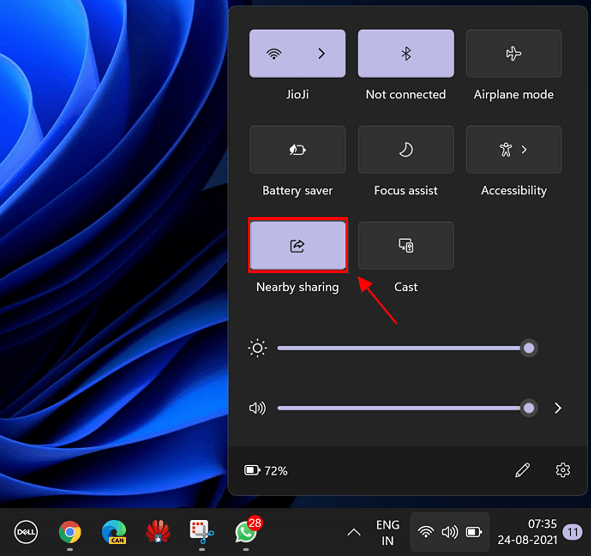
- Herramienta: Compartir cerca de Windows
- Compatible: Windows 11/10.
Compartir cerca sólo está disponible actualmente en ordenadores con Windows 11 y Windows 10. Ten en cuenta que si buscas una forma eficaz de compartir archivos entre ordenadores antiguos, como de Windows 7 a Windows 11 o de Windows 8 a Windows 11, este método puede fallarte. Por el contrario, EaseUS Todo PCTrans recomendado en el Método 1 es más adecuado para ti.
Cómo descargarlo: Este software es actualmente una herramienta integrada en Windows 11 y 10. No es necesario descargarlo.
Cómo utilizar Compartir cerca para transferir archivos en Windows 11/10:
Paso 1. Activa Compartir Cerca en ambos PCs:
- Pulsa el icono de Inicio y selecciona Configuración > Sistema > Compartir cerca.
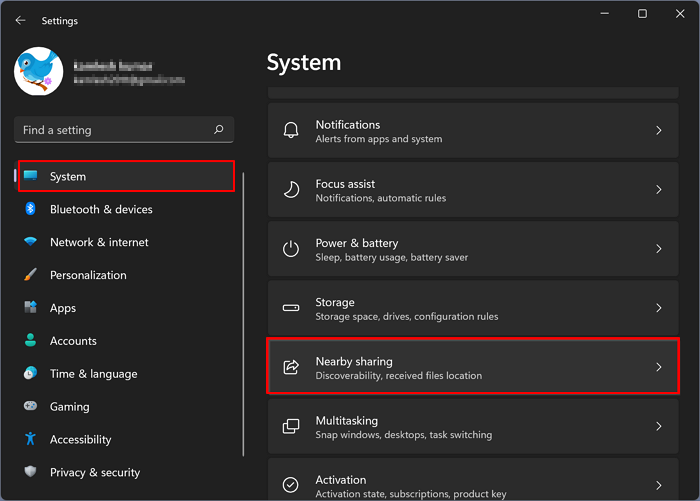
- Marca Todos los que estén cerca en el panel de permisos Compartir cerca.
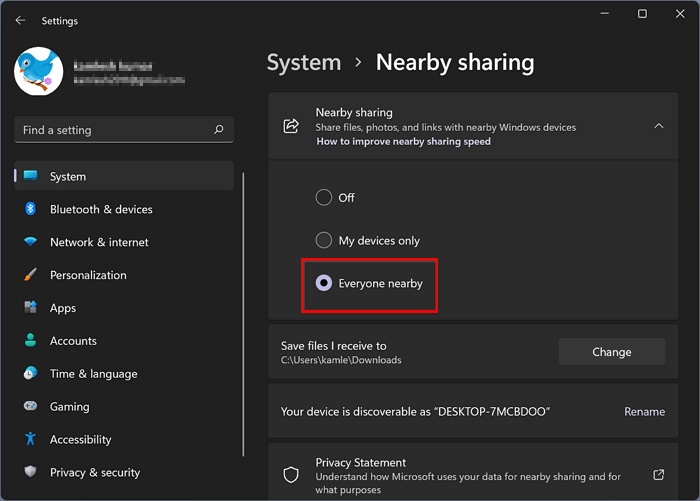
Paso 2. Transfiere archivos entre ordenadores con Windows 11 y 10:
- Pulsa las teclas "Windows + E" para abrir el Explorador de archivos.
- Haz clic con el botón derecho en los archivos que quieras compartir y selecciona "Mostrar más opciones". A continuación, haz clic en "Compartir".
- Selecciona "Todos los cercanos" en la ventana emergente.
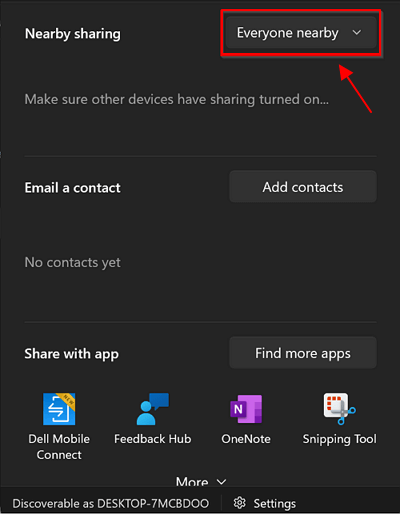
#3. OneDrive
Herramienta de transferencia de datos a la nube de Windows 11
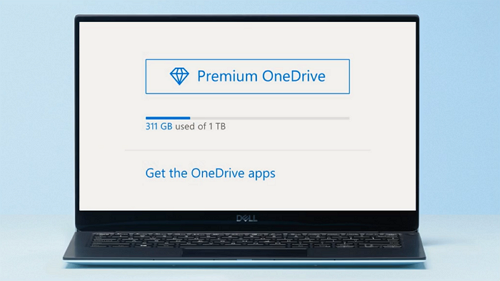
Fuente de la imagen: Microsoft.
- Herramienta: Compartir cerca de Windows
- Compatible: Windows 11/10/8.1/8/7.
OneDrive es una unidad de almacenamiento en la nube que facilita a los usuarios de Windows sincronizar los datos del ordenador local con la nube y luego compartirlos y descargarlos en otro ordenador nuevo. Además, puedes acceder a los archivos del ordenador antiguo a través de OneDrive en un ordenador nuevo o incluso en un teléfono móvil. Entonces, ¿cómo transferir archivos de PC a PC utilizando One Drive en Windows 11? Veamos los detalles.
Ten en cuenta que OneDrive sólo puede compartir archivos locales del ordenador en un escritorio, como Descargas, Música, Imágenes, Vídeos, etc., a un nuevo dispositivo. Si prefieres compartir o transferir aplicaciones, o configuraciones de Windows, EaseUS Todo PCTrans será la mejor opción para ti.
Cómo descargarlo: Ve a la página web de OneDrive y descarga la versión correcta para tu sistema operativo Windows.
Enlace a la página de OneDrive: https://www.microsoft.com/en-us/microsoft-365/onedrive/download
Cómo usar OneDrive para Windows 11 Transferencia de archivos:
Paso 1. Descarga e instala OneDrive en ambos ordenadores.
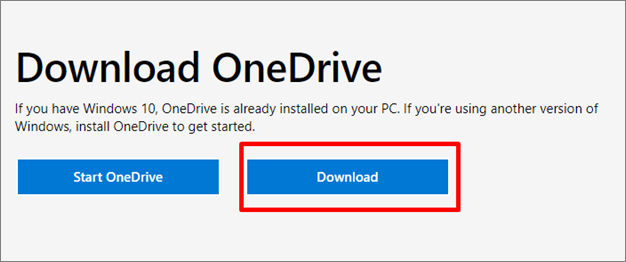
Paso 2. Anc haz clic en "Sí" para permitir el acceso a OneDrive y realizar cambios en tu ordenador.
Paso 3. Ve a Configuración, haz clic en "Sistema" y, a continuación, en "Hacer copia de seguridad de archivos en OneDrive".

Paso 4. Inicia sesión con tu cuenta de OneDrive.
Básicamente, OneDrive es tu cuenta Microsoft.
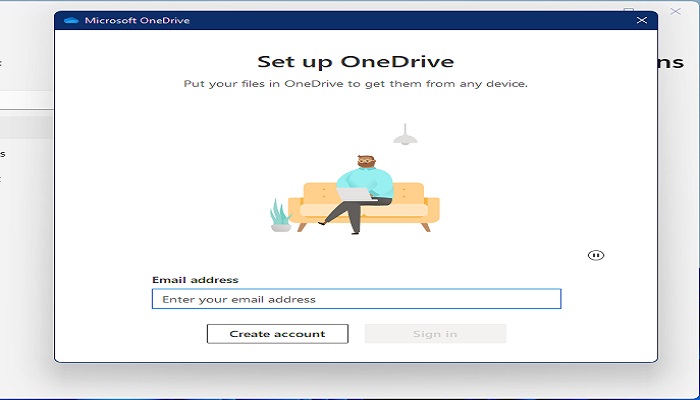
Paso 5. Selecciona tu carpeta de OneDrive y haz clic en "Siguiente".
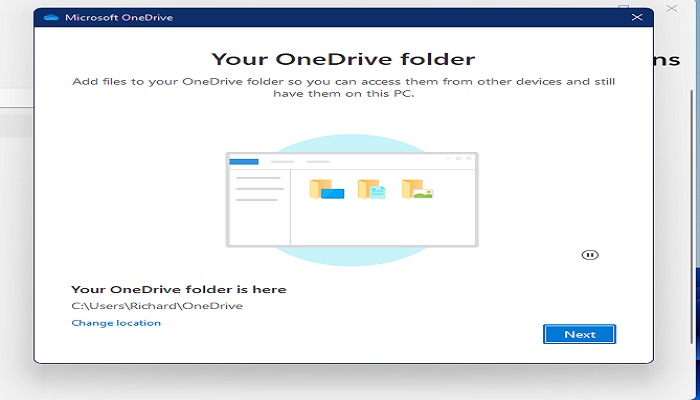
Paso 6. Después, haz clic en "Abrir mi carpeta de OneDrive" para seleccionar los archivos de los que quieras hacer una copia de seguridad en OneDrive y compartirlos con otro ordenador.
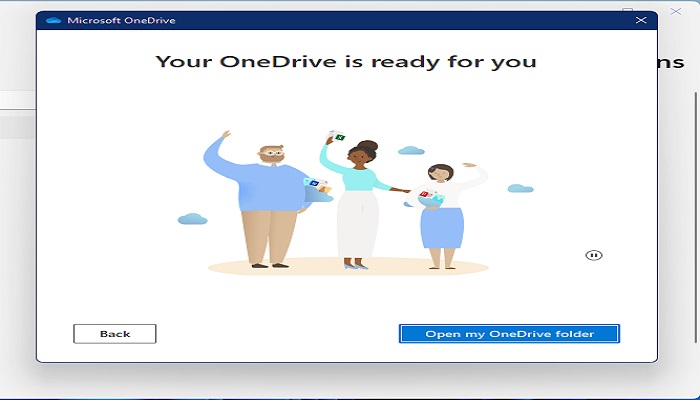
Paso 4. En el nuevo ordenador, puedes utilizar el mismo método para descargar archivos de OneDrive a tu unidad local.
¿Transferirá archivos Windows 11?
"¿Tiene Windows 11 una función para transferir archivos a otro ordenador? ¿Cómo?"
"¿Cómo transfiero todo de mi antiguo ordenador a mi nuevo ordenador con Windows 11?"
Sí. Windows 11 tiene funciones para transferir y compartir archivos entre ordenadores con Windows 11 y otros PC cercanos o remotos. Según algunos principiantes de Windows, estas herramientas son un poco complicadas de manejar para los principiantes.
¿Existe algún software o herramienta de transferencia de datos de Windows 11 aún más fácil para migrar datos de un PC a otro? Claro que sí.
Consulta la lista ofrecida más arriba y obtendrás las 3 mejores transferencias de datos de Windows 11, incluido el uso compartido cercano de Windows 11, OneDrive y un software de transferencia de datos de terceros como ayuda.
Transferir datos entre Windows 11 y otros PC es fácil, actúa ahora
En esta página, compartimos 3 herramientas fiables de transferencia de datos de Windows 11 para que puedas elegir una adecuada y seguir los consejos respectivos para obtener ayuda.
Siguiendo las soluciones anteriores, compartir y transferir datos entre Windows 11 y otros ordenadores por tu cuenta es fácil.
Recurre al software de migración de archivos de Windows 11 más fiable y eficaz - EaseUS Todo PCTrans para transferir todo lo que quieras a un ordenador nuevo ahora.
Sobre el autor
Actualizado por Luis
Luis es un entusiasta de la tecnología, cuyo objetivo es hacer que la vida tecnológica de los lectores sea fácil y agradable. Le encanta explorar nuevas tecnologías y escribir consejos técnicos.
Reseñas y Premios
-
EaseUS Todo PCTrans Free is a useful and and reliable software solution created to serve in computer migration operations, be it from one machine to another or from an earlier version of your OS to a newer one.
Seguir leyendo -
EaseUS Todo PCTrans is by the folks at EaseUS who make incredible tools that let you manage your backups and recover your dead hard disks. While it is not an official tool, EaseUS has a reputation for being very good with their software and code.
Seguir leyendo
-
It offers the ability to move your entire user account from your old computer, meaning everything is quickly migrated. You still get to keep your Windows installation (and the relevant drivers for your new PC), but you also get all your apps, settings, preferences, images, documents and other important data.
Seguir leyendo
Artículos relacionados
-
(Solucionado) No se puede desinstalar Google Chrome del PC
![author icon]() Luis/2024/05/16
Luis/2024/05/16 -
EaseUS Todo PCTrans Versión Completa Crack (v.13.8)
![author icon]() Luis/2024/06/17
Luis/2024/06/17 -
Guía completa de pasar archivos de PC a PC sin USB
![author icon]() Luna/2024/06/17
Luna/2024/06/17 -
[Solucionado]Cómo transferir Office 365 a un ordenador nuevo
![author icon]() Luis/2024/06/17
Luis/2024/06/17
